Lo Último en IP@P
- Stellar Data Recovery revoluciona la recuperación de archivos perdidos en discos duros externos
- Goblin Mine: La Estrategia Económica Detrás del Juego de Minería que está Fascinando a Todos
- Estos son los nuevos Cargadores UGREEN: potencia y portabilidad en dos versiones que no te puedes perder
- UGREEN Nexode Pro: El Cargador Ultradelgado que revoluciona la carga de dispositivos móviles
- La computación en la nube está transformando los juegos Online y estas son sus grandes ventajas
No queda duda de que Google Chrome es uno de los navegadores más populares de todos, esto gracias a todas las funciones que ofrece, así como su herramienta de marcadores.
Se trata de una herramienta muy útil que te permite almacenar los enlaces de tus sitios web favoritos, lo que te permite acceder a ellos de forma rápida cada vez que lo necesites.
Al tratarse de tus sitios web favoritos vas a querer tenerlos protegido todo el tiempo, es por ello que aquí te enseñaremos a como exportar y tener una copia de seguridad de tus marcadores desde Google Chrome de forma fácil y rápida.
Aprende cómo exportar todos tus marcadores de Google Chrome
Existen varias formas de exportar todos tus marcadores de este navegador web y así tenerlos protegidos todo el tiempo. Esto es muy necesario si vas a resetear tu ordenador o tienes que borrar el browser por algún motivo.
Por lo tanto, para llevar a cabo este proceso será necesario realizar los siguientes métodos:
Con una copia de seguridad
Google Chrome les permite a todos sus usuarios realizar una copia de seguridad de sus marcadores desde su propia interfaz. Por lo que podrán guardar todos estos enlaces como un archivo HTML que se podrá importar a otro navegador o perfil de Chrome.
Para ello será necesario realizar cada uno de estos pasos:
- Ingresa a Google Chrome e inicia sesión en tu perfil del navegador.
- Una vez te encuentres en la página principal del browser tendrás que hacer clic en el icono de los tres puntos ubicados en la parte superior derecha de tu pantalla.
- En el menú que se te desplegará en pantalla vas a seleccionar la opción de “Marcadores”.
- Ahora vas a tener que elegir la opción de “Administrador de marcadores” que te aparece en el siguiente menú.
- Una vez te encuentres en la ventana de “Administrador de marcadores” deberás seleccionar los tres puntos ubicados en la parte superior derecha de tu pantalla.
Más en Navegadores
- ¿Cuáles son las diferencias entre navegador y buscador? Tipos y ejemplos
- ¿Cómo eliminar la publicidad y los anuncios en Google Chrome para no verla mientras navegas? Guía paso a paso
- Chrome Webstore ¿Qué es, para qué sirve y cómo instalar una de sus extensiones del navegador?
- ¿Cómo activar o desactivar el modo de pantalla completa en Chrome? Guía paso a paso
- ¿Cómo bloquear y desactivar las notificaciones push en Mozilla Firefox? Guía paso a paso
SÍGUENOS EN 👉 YOUTUBE TV
- En el menú desplegable selecciona la opción de “Exportar marcadores”.
- Aquí se te abrirá el “Explorador de archivos” en donde debes seleccionar la ubicación donde quieres guardar el archivo HTML con todos tus marcadores. Este archivo lo puedes usar para importar tus marcadores en otro perfil del navegador o en otro ordenador.
- Por último, solo tendrás que ubicar el lugar de almacenamiento y hacer clic en “Guardar” en caso que quieras puedes modificar el nombre del archivo.
Sincronizandose desde tu cuenta de Google
Existe otra manera de almacenar y exportar todos tus marcadores de Google Chrome, en este caso deberás utilizar tu cuenta de la compañía para sincronizar estos datos.
Para ello será necesario que sigas cada uno de estos pasos:
- Para empezar, debes ingresar al navegador e iniciar sesión en tu cuenta de Google.
- Una vez te encuentres en tu sesión, entonces deberás hacer clic en los tres puntos ubicados en la parte superior derecha de tu pantalla y en el menú desplegable selecciona el ítem de “Configuración”.
- Lo siguiente será seleccionar el apartado de “Google y tú” que encontrarás en el panel de opciones a tu izquierda.
- Dentro del menú de este apartado vas a seleccionar la opción de “Activar sincronización” que aparecerá al lado de tu correo electrónico.
- Se te abrirá una ventana donde te indican que puedes sincronizar tus marcadores, contraseñas e historial en todos tus dispositivos. Aquí vas a tener que seleccionar el botón de “Sí, acepto”.
- Una vez hecho esto, todos los dispositivos que tengas abiertos con tu cuenta de Google se sincronizan, por lo que podrás asegurar que tus marcadores no se eliminarán en caso que tu ordenador sea reseteado.

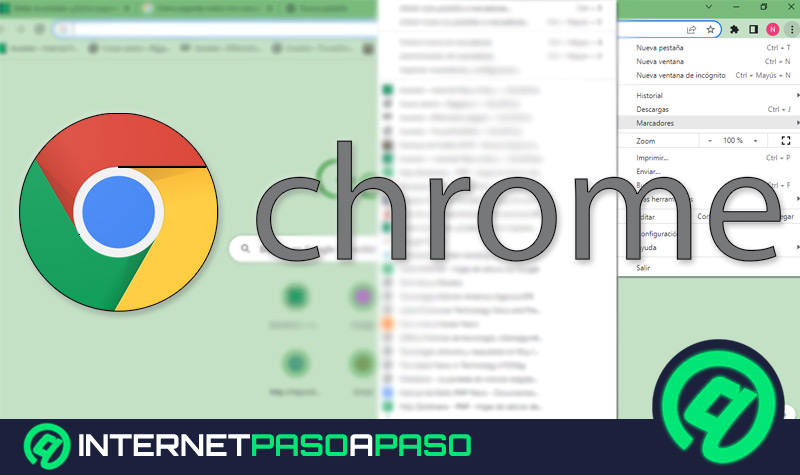
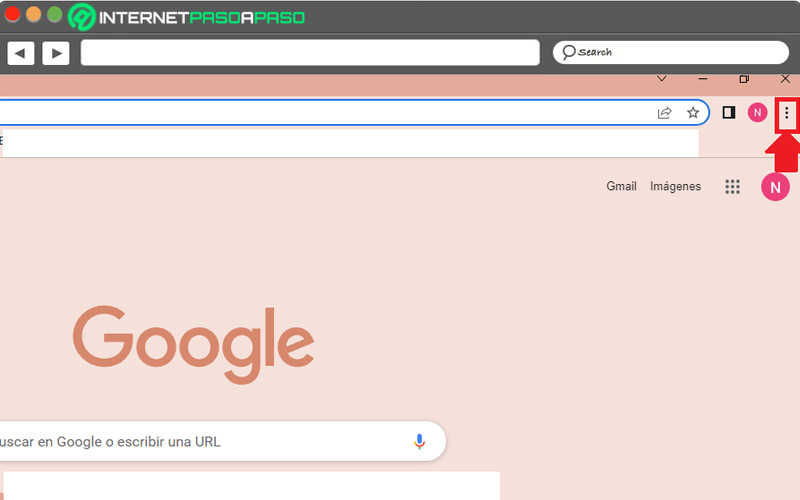
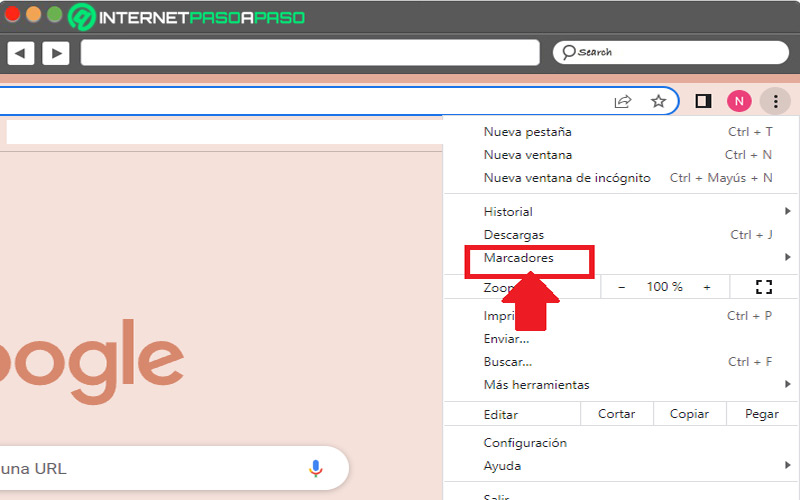
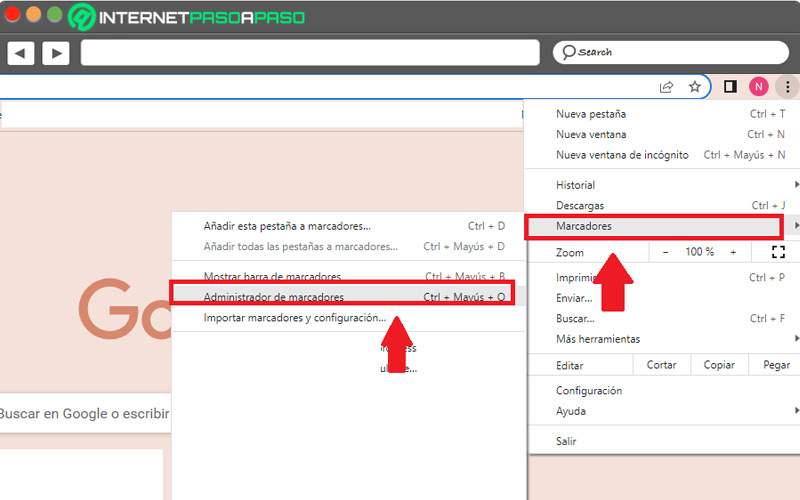
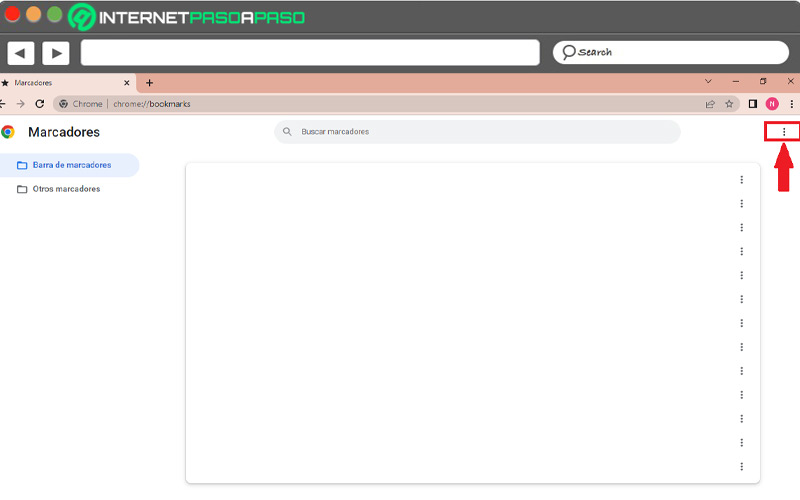
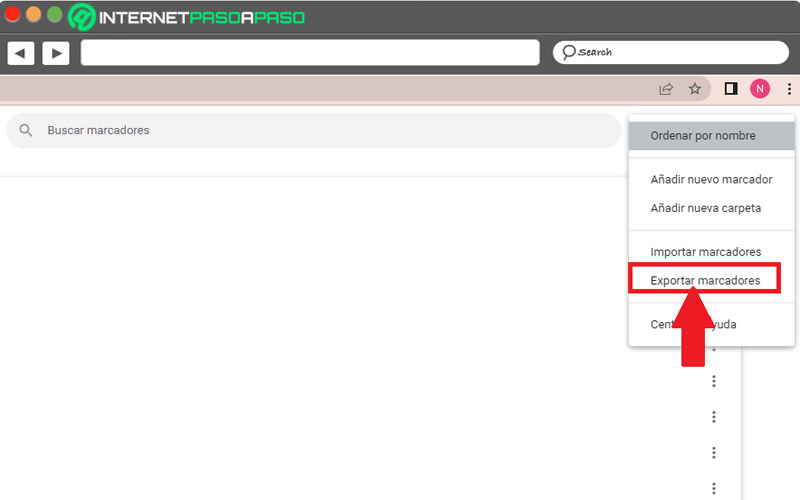
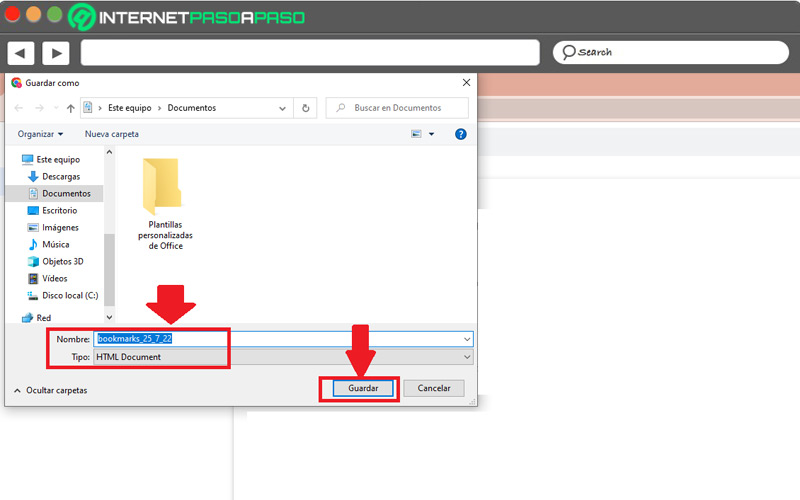
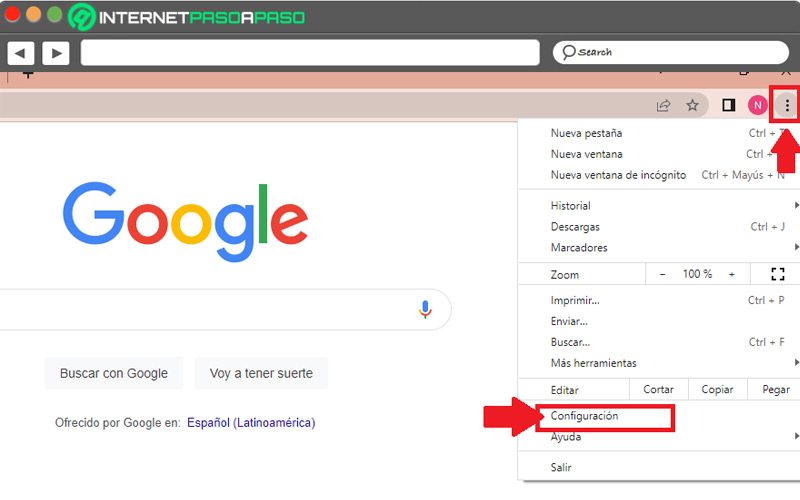
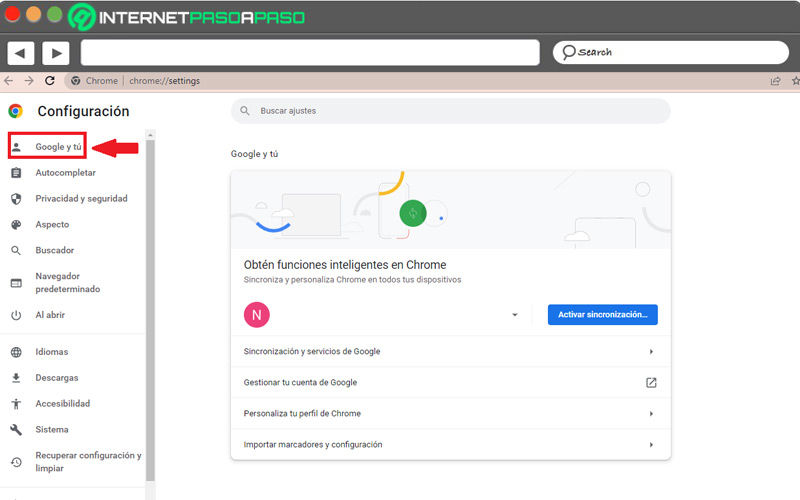
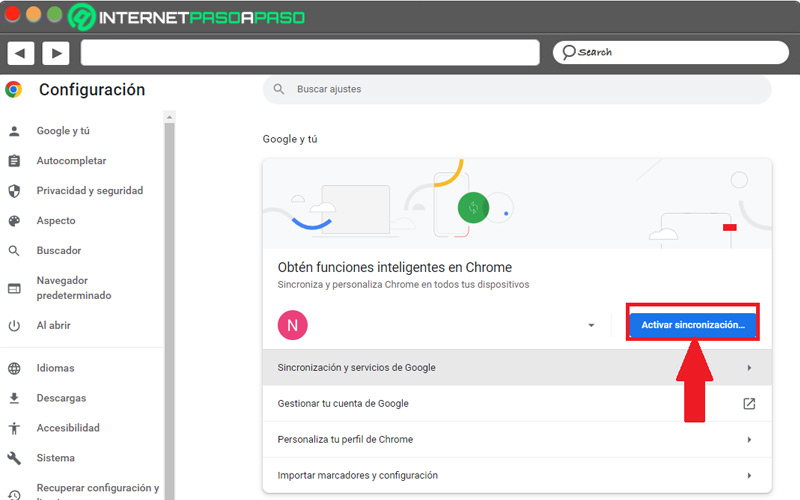
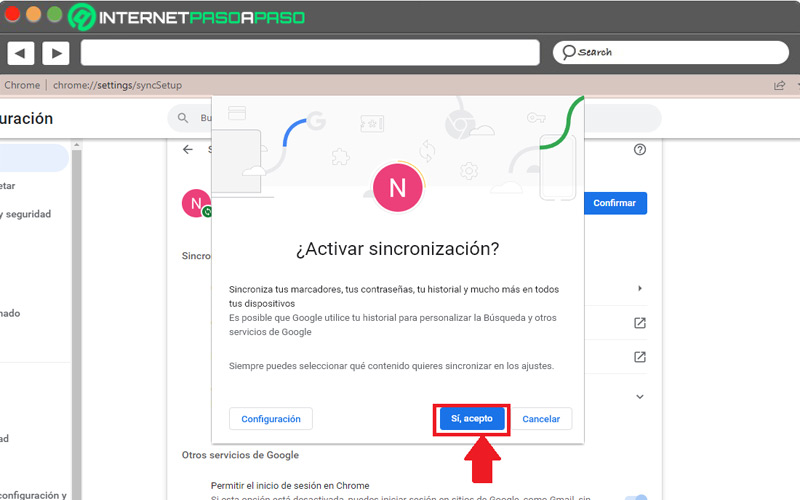


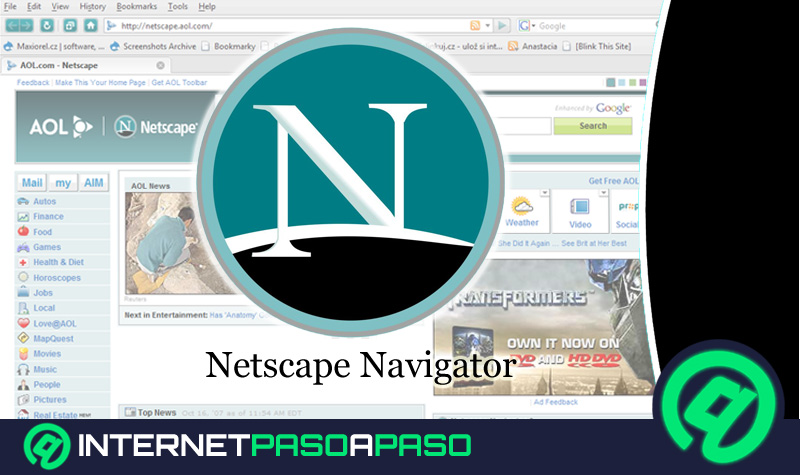




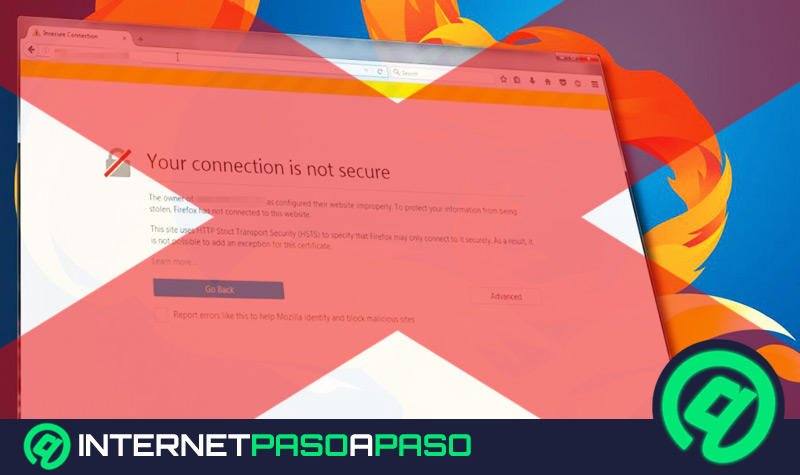
![¿Cuales son las mejores extensiones para descargar vídeos desde Mozilla Firefox? Lista [year]](https://internetpasoapaso.com/wp-content/uploads/Cuales-son-las-mejores-extensiones-para-descargar-vídeos-desde-Mozilla-Firefox-Lista.jpg)










